안녕하세요! 오늘은 Windows PC 관리를 더욱 효율적이고 편리하게 만들어줄 "PC Manager" 앱에 대해 소개해드리려고 합니다. 이 앱은 다양한 유용한 도구들을 한 곳에 모아두어 PC 관리를 쉽게 할 수 있게 도와줍니다. 그럼, 이 앱의 주요 기능과 설치 방법을 함께 알아보겠습니다.

PC Manager의 주요 기능
"PC Manager" 앱은 다음과 같은 여러 유용한 도구들을 제공합니다:


- 스크린샷: 화면을 캡처하여 이미지로 저장할 수 있습니다. 중요한 정보를 쉽게 저장하고 공유할 수 있죠.
- 스크린샷 폴더: 캡처한 스크린샷을 한 곳에서 관리할 수 있는 폴더입니다.
- 레코더: 화면 녹화 기능으로, 화면에서 일어나는 모든 활동을 비디오로 기록할 수 있습니다. 교육 자료를 만들거나 문제를 해결할 때 유용합니다.
- Windows 메모장: 간편하게 메모를 작성하고 관리할 수 있습니다.
- 계산기: 간단한 계산을 할 수 있는 계산기입니다.
- Edge 빠른 링크: Microsoft Edge 브라우저를 빠르게 열 수 있는 링크입니다.
- Bing 번역기: Bing 번역기를 사용하여 텍스트를 여러 언어로 번역할 수 있습니다.
- 통화 변환기: 다양한 통화를 변환할 수 있는 도구입니다.
- 사용자 지정 링크: 자주 사용하는 웹사이트를 추가하여 빠르게 접근할 수 있는 기능입니다.
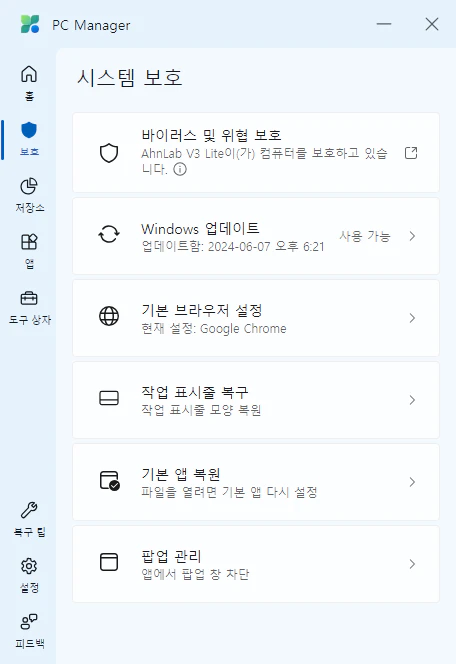


PC Manager 설치 방법
이제 "PC Manager" 앱을 설치하는 방법에 대해 단계별로 설명드리겠습니다.

- 다운로드:
- Microsoft Store 또는 공식 웹사이트에서 "PC Manager" 앱을 다운로드할 수 있습니다.
- 브라우저를 열고 검색창에 "PC Manager 다운로드"를 입력하여 공식 다운로드 페이지로 이동합니다.
- 설치:
- 다운로드한 설치 파일을 실행합니다.
- 설치 마법사가 나타나면, 화면의 지시에 따라 설치를 진행합니다.
- 설치 위치를 선택하고, 필요한 경우 추가 설정을 확인합니다.
- 설치가 완료되면 "완료" 버튼을 클릭하여 설치를 마칩니다.
- 실행 및 초기 설정:
- 설치가 완료된 후, 바탕 화면 또는 시작 메뉴에서 "PC Manager" 아이콘을 클릭하여 앱을 실행합니다.
- 처음 실행할 때, 필요한 권한 요청이 있을 수 있습니다. 이 경우, 권한을 허용하여 앱이 제대로 작동할 수 있도록 합니다.
- 초기 설정 화면에서 원하는 기본 설정을 완료합니다.
Microsoft PC Manager - Microsoft Store 공식 앱
Microsoft PC Manager is a utility app for your PC. It offers features such as one-click boost, storage clean-up, file management, and protection of your default settings from unauthorized changes.
apps.microsoft.com
결론
"PC Manager" 앱을 통해 PC 관리를 더욱 쉽고 효율적으로 할 수 있습니다. 다양한 도구들을 한 곳에서 관리할 수 있어 작업 효율을 크게 높일 수 있습니다. 아직 설치하지 않으셨다면, 지금 바로 설치해 보시고 그 편리함을 경험해 보세요!


